- Los archivos BIN son contenedores binarios versátiles usados como imágenes y datos en bruto.
- La vía más práctica en Windows es convertir a ISO y montarlo nativamente.
- Montaje (BIN/CUE) o grabación en disco son alternativas viables según el caso.
- Hay herramientas gratuitas y de pago para cada necesidad: montar, convertir o grabar.
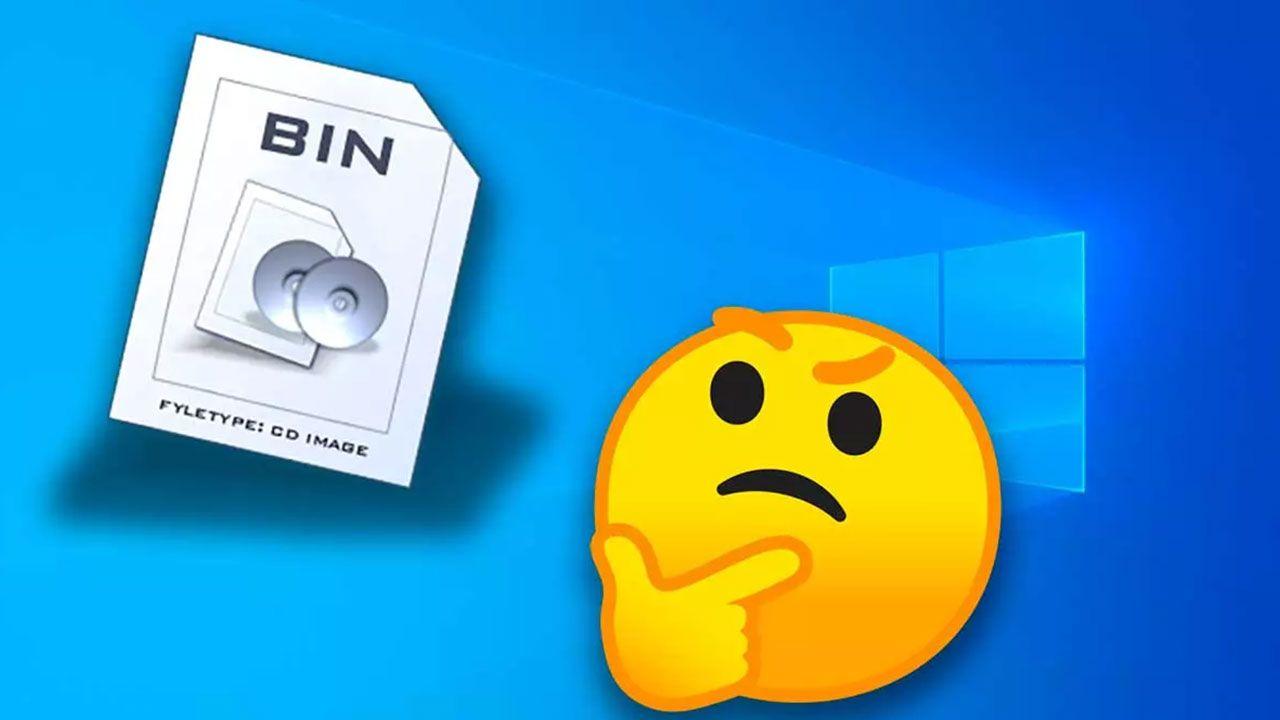
Si te has topado con un archivo BIN en Windows y no sabes por dónde empezar, estás en el sitio adecuado. Este tipo de fichero aparece en copias de seguridad, imágenes de disco y hasta en software antiguo o videojuegos, y aunque no es el formato más cómodo del mundo, hay varias formas fiables de acceder a su contenido sin complicarte la vida.
En esta guía práctica te explico, paso a paso, cómo abrir un archivo BIN en Windows y en otros sistemas (Android, iOS y Linux), así como las herramientas más recomendadas para grabar, montar o convertir estas imágenes, consejos para evitar errores típicos y un repaso de las ventajas del formato. Todo explicado con lenguaje claro y sin tecnicismos innecesarios.
¿Qué es un archivo BIN?
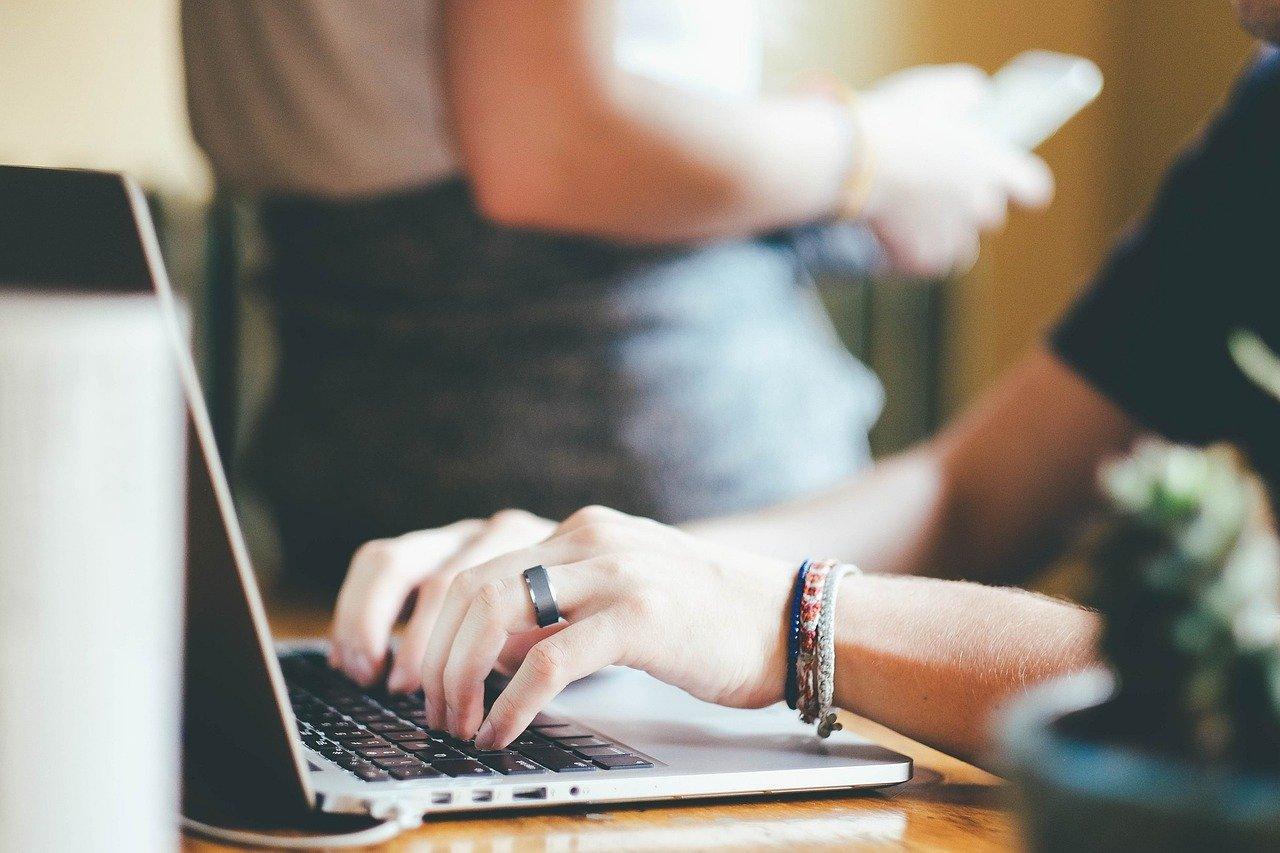
Un archivo BIN contiene datos binarios (bits en 1 y 0), empaquetados tal cual para que una aplicación o el sistema puedan procesarlos. Se usan a menudo como imágenes de disco, contenedores de datos en bruto o incluso como ejecutables para ciertos programas y juegos. No son simples documentos de texto, por lo que abrirlos con un editor plano mostrará caracteres ilegibles en la mayoría de los casos.
Además de en Windows, los BIN aparecen en múltiples plataformas y dispositivos, ya que históricamente han servido para distribuir software, respaldar información o mover datos en soportes ópticos como CD y DVD. Su uso sigue vigente porque permiten empaquetar contenido de forma compacta y con buena compatibilidad.
Ten en cuenta que algunos archivos BIN los generan aplicaciones concretas y, en esos casos, lo correcto es abrirlos con el mismo programa que los creó o con una herramienta compatible. Forzarlos con utilidades genéricas a veces no funciona o directamente corrompe el contenido.
¿Y qué es un .BIN en Android?
En Android también existen ficheros .BIN: el sistema y ciertas apps los aprovechan para almacenar datos y actualizaciones. Si ves uno en tu móvil, puede ser temporal, parte de un parche o contenido interno que no está pensado para abrirse a mano como una foto o un documento.
Cómo abrir un archivo BIN en Windows

En Windows tienes tres vías principales para abrir o acceder a un BIN: convertirlo a ISO, montarlo en una unidad virtual o grabarlo en un disco físico. Elegir una u otra dependerá de lo que quieras hacer con el contenido y de las herramientas que prefieras usar.
Opción 1: convertir BIN a ISO
Convertir a ISO suele ser la solución más cómoda, porque Windows 10 y Windows 11 montan imágenes ISO con doble clic. Para convertir puedes usar utilidades como WinISO o MagicISO, que admiten abrir BIN y guardarlo como ISO en pocos pasos.
- Abre el BIN con una herramienta compatible (por ejemplo, WinISO o MagicISO).
- Elige la opción de Convertir o Guardar como y selecciona formato ISO.
- Guarda el fichero ISO en una carpeta de tu PC y luego haz doble clic para montarlo en Windows.
Una vez montada la ISO, verás una nueva unidad en el Explorador con todos los archivos dentro. Puedes copiar datos a otra ubicación o ejecutar instaladores si los hubiera. Cuando termines, expulsa la unidad virtual desde el menú contextual para desmontarla.
Opción 2: montar la imagen BIN directamente
Otra forma es montar la imagen BIN (normalmente mediante su archivo CUE asociado) en una unidad virtual, emulando un lector de CD/DVD. Para ello necesitas un software de unidad virtual que admita BIN/CUE.
WinCDEmu es una herramienta gratuita y de código abierto que monta imágenes (ISO, CUE, NRG, MDS/MDF, CCD, IMG…). Su uso es muy sencillo: abres la app, eliges «Mount image», seleccionas el CUE del BIN y listo; se crea una unidad desde la que accedes al contenido sin complicaciones.
Daemon Tools es uno de los programas más completos para trabajar con imágenes. Permite crear varias unidades virtuales, montar y extraer contenido y dispone de versión gratuita. Su interfaz es intuitiva y está disponible en español (con alguna traducción mejorable). La edición gratuita limita funciones avanzadas, pero sirve de sobra para montar BIN/CUE.
Virtual CloneDrive es otra opción sencilla y ligera que se comporta como una unidad física pero virtual. Tras instalarla, en el Explorador verás la nueva unidad. Puedes montar el BIN desde el menú contextual o desde la propia unidad virtual, y luego navegar por el contenido al vuelo.
Opción 3: grabar el BIN en un CD o DVD
Si necesitas un disco físico, puedes grabar el BIN. Para ello hace falta el archivo CUE (índice de pistas). Si no lo tienes, puedes crearlo con el Bloc de notas de manera rápida.
Cómo crear el archivo CUE para tu BIN:
- Abre el Bloc de notas y pega estas líneas adaptando el nombre del archivo:
FILE nombredearchivo.bin BINARY
TRACK 01 MODE1/2352
INDEX 01 00:00:00
- Guárdalo en la misma carpeta que el BIN, elige «Todos los archivos» como tipo y ponle extensión .cue.
Con el CUE listo, usa un programa de grabación:
- Alcohol 120%: permite crear copias de seguridad y grabar imágenes ISO, CUE, MDS, etc. Abre el .cue, sigue el asistente de grabación, elige la grabadora y pulsa Iniciar. Pros: muy completo, asistentes claros y en español. Contras: la versión gratuita es limitada y la interfaz se ha quedado algo anticuada.
- IMGBurn: clásico gratuito para grabar CD, DVD y Blu-ray con alta compatibilidad (BIN, CUE, ISO, NRG, MDS…). Selecciona «Write image file to disc», elige el .cue y pulsa «Write». Pros: interfaz simple y ideal para quien no quiere complicarse. Contras: algunas funciones están en desuso y el proyecto está poco activo.
Abrir un BIN con un editor de texto (solo para inspección)
Si lo único que quieres es echar un vistazo rápido, puedes abrir el BIN con Notepad o cualquier editor para buscar cadenas legibles que te orienten sobre su contenido. No esperes algo «bonito»: verás muchos símbolos sin sentido. Si te resulta útil, guarda una copia como .txt para consultar más fácilmente, pero evita modificar el BIN original.
Programas recomendados para convertir BIN a ISO
Convertir a ISO amplía las posibilidades porque el formato ISO se integra muy bien con Windows. Estas son algunas utilidades destacadas:
- WinBin2Iso: gratuito y muy específico para convertir BIN a ISO, incluso con imágenes de más de 2 GB. Interfaz mínima y conversión directa (selecciona BIN y carpeta de salida, y pulsa Convertir).
- WinISO: herramienta profesional que abre, edita, extrae, monta y convierte imágenes de CD, DVD y Blu-ray. Permite pasar de BIN/CUE a ISO con unos clics. La versión de prueba limita funciones, pero es muy completa y fácil de usar.
- CDBurnerXP: veterana y gratuita, sirve para crear, gestionar y convertir imágenes (CD, DVD, Blu-ray e incluso discos de arranque). Aunque no se actualiza desde 2019, funciona bien en Windows 11 y está en español.
- UltraISO: de pago y muy completa para crear, copiar, modificar y grabar imágenes en múltiples formatos. Interfaz familiar tipo Explorador y traducción al español. Requisitos mínimos y rendimiento estable en equipos modernos.
Abrir archivos BIN en Android
Desde Android tienes dos caminos. El primero es manejar el BIN directamente en el móvil con un gestor de archivos avanzado; el segundo, convertirlo antes en el ordenador y luego copiar el resultado al teléfono.
Gestores como ES File Explorer o Solid Explorer te permiten navegar por el almacenamiento y, en algunos casos, extraer información de BIN. No siempre será posible abrirlos como si fueran fotos o documentos, pero pueden ayudarte a identificar su función.
Otra opción es convertir el BIN a ISO en el PC con utilidades como WinImage o PowerISO, y transferir el fichero final por USB. Una vez en el móvil, intenta abrirlo con aplicaciones compatibles o con los visores integrados si el contenido es de imagen o multimedia.
Si el BIN pertenece a una app concreta o a una actualización, lo normal es que no esté pensado para uso manual, así que evita manipularlo para no romper procesos internos del sistema o de la aplicación.
Abrir archivos BIN en iOS
En iPhone y iPad la vía más sencilla pasa por convertir el BIN a un formato estándar (por ejemplo, a imagen estática como JPEG o PNG si el contenido lo permite) mediante herramientas en el ordenador, como WinImage o soluciones de grabación y conversión.
También puedes subir el archivo a la nube (Dropbox o Google Drive) y acceder desde sus apps oficiales en iOS. Si previamente lo convertiste a un formato compatible, lo abrirás sin problema con los visores del sistema o apps de terceros.
Abrir archivos BIN en Linux
En Linux dispones de utilidades de consola y gráficas. Una aproximación es usar el paquete binfmt-support para tratar ciertos BIN como ejecutables desde terminal (cuando proceda y sea seguro).
Si tu objetivo es acceder a su contenido, puedes recurrir a conversores como bin2iso para obtener una ISO y montarla, o a utilidades específicas (por ejemplo, bin2png si se trata de datos que deban representarse como imagen en contextos concretos).
Otra alternativa es la vía cloud: sube el BIN al almacenamiento en la nube y procésalo desde el escritorio con las herramientas adecuadas, sincronizando el resultado con tu equipo Linux para abrirlo después.
Problemas frecuentes con archivos BIN en Windows y soluciones
Como con casi cualquier formato, los BIN pueden dar guerra si hay archivos corruptos, rutas mal referenciadas o asociadas a versiones erróneas de un programa. Estos son los casos más comunes y qué hacer:
- El BIN da error al abrir o montar: puede estar dañado o incompleto. Si aparece el error ‘el proceso no puede acceder al archivo’, sigue esta guía. Prueba a reemplazarlo por otra copia válida y verifica que el CUE (si existe) apunte al nombre correcto.
- El sistema no reconoce la asociación: en ocasiones las rutas del registro quedan sucias por instalaciones deshechas. Limpia referencias inválidas (con cuidado) y elimina asociaciones de extensiones defectuosas antes de reinstalar la herramienta.
- No aparece el contenido tras montar: revisa que montas el CUE correcto y en la misma carpeta que el BIN. Si el CUE está mal escrito (nombre o modo de pista), corrígelo.
- El programa que generó el BIN no está disponible: intenta convertir a ISO con WinBin2Iso o WinISO; si sigue fallando, prueba la guía para reparar archivos dañados y, si nada funciona, quizá el BIN sea propietario y solo pueda abrirse con esa aplicación.
Consejo importante: siempre trabaja con copias. Si vas a editar CUE, convertir formatos o grabar, conserva el BIN original en un lugar seguro para poder volver atrás si algo sale mal.

